Modifier des groupes existants
Cet article explique comment modifier les attributs de groupe suivants à partir de la page groupes du portail > Intune pour l’éducation :
- Nom du groupe
- Appartenance aux groupes
- Emplacement de la liste
- Règles de groupe
Modifier le nom du groupe
Modifiez le nom d’un groupe existant.
- Cliquez sur le groupe que vous souhaitez modifier dans votre liste Groupes.
- Cliquez sur Renommer.
- Entrez un nouveau nom dans Nom du groupe.
- Cliquez sur OK.
Affecter manuellement des membres à des groupes
Suivez cette procédure pour ajouter ou supprimer des utilisateurs et des appareils à un groupe affecté existant.
Si vous ajoutez ou supprimez un membre d’un groupe, le membre, qu’il s’agisse d’un appareil ou d’un utilisateur, peut subir une modification de l’accès ou des autorisations.
Les instructions ci-dessous expliquent en détail comment modifier l’appartenance de l’utilisateur . Vous pouvez également suivre ces étapes pour modifier l’appartenance des groupes d’appareils.
- Accédez à Groupes et sélectionnez le groupe auquel vous souhaitez affecter des utilisateurs.
- Cliquez sur Modifier l’appartenance de l’utilisateur.
- Pour affecter des utilisateurs :
a. Sélectionnez un ou plusieurs membres de Tous les autres utilisateurs.
b. Cliquez sur Ajouter des utilisateurs. - Pour annuler l’affectation d’utilisateurs :
a. Sélectionnez un ou plusieurs membres d’Utilisateurs dans le groupe.
b. Cliquez sur Supprimer les utilisateurs. - Cliquez sur OK.
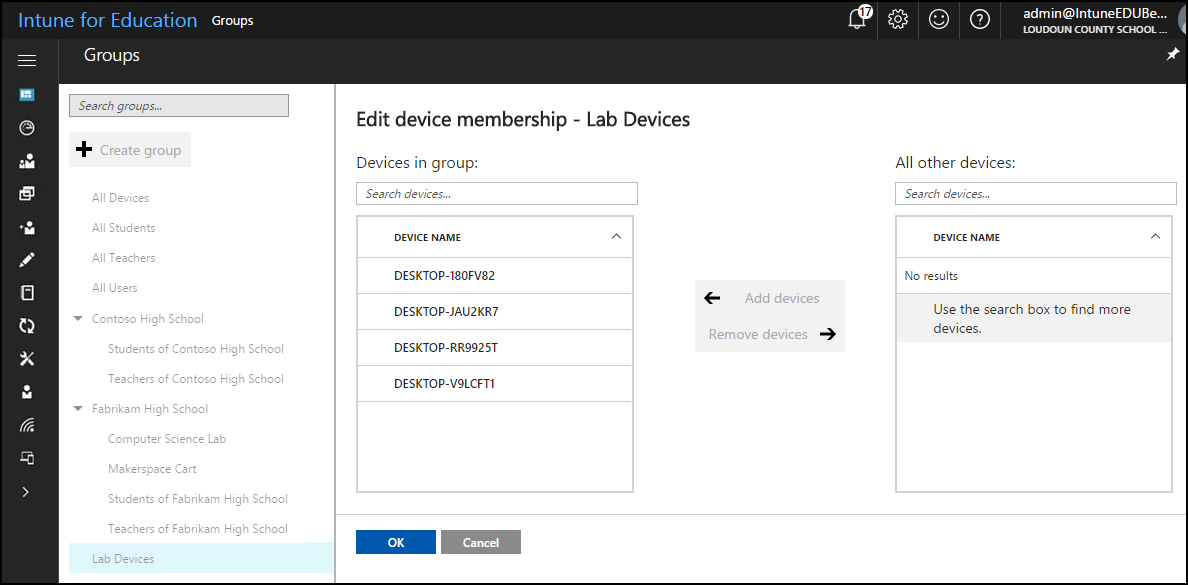
Modifier les règles de groupe dynamique
Ajustez les règles de groupe dynamique pour prendre en charge les nouveaux appareils, emplacements ou années scolaires.
La modification des règles existantes peut supprimer des appareils ou des utilisateurs qui étaient précédemment membres du groupe. Les modifications peuvent entraîner une modification des autorisations ou de l’accès.
- Accédez à Groupes et sélectionnez le groupe que vous souhaitez modifier.
- Cliquez sur Modifier les règles de groupe.
- Apportez des modifications aux règles.
- Cliquez sur Enregistrer les modifications.
Déplacer un groupe
Déplacez un groupe vers le haut ou vers le bas dans votre liste de groupes existante. Si vous distribuez les paramètres différemment dans votre liste de groupes, le déplacement d’un groupe plus haut ou plus bas dans la liste modifie son étendue de paramètres.
En règle générale, plus la position du groupe, telle qu’au niveau du parent, est élevée, plus ses paramètres sont larges.
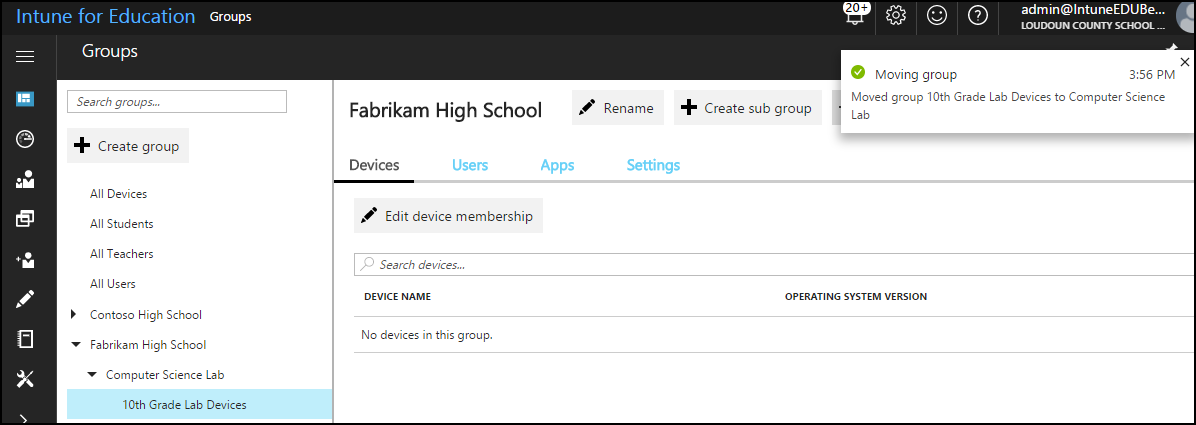
- Dans la liste Groupes , sélectionnez le groupe que vous souhaitez déplacer.
- Cliquez sur Déplacer le groupe.
- Sélectionnez ou recherchez l’emplacement où vous souhaitez déplacer le groupe.
- Cliquez sur OK.